FFmpeg入门教程(非常详细)从零基础入门到精通,看完这一篇就够了。
at 9个月前 ca FFmpeg pv 1004 by touch
1、FFmpeg介绍
1.1简介
FFmpeg全称为Fast Forward Moving Picture Experts Group,于2000年诞生,是一款免费,开源的音视频编解码工具及开发套件。它的功能强大,用途广泛,大量用于视频网站和商业软件(比如 Youtube 和 iTunes)。
FFmpeg 本身是一个庞大的项目,包含许多组件和库文件,最常用的是它的命令行工具
1.2FFmpeg基本组成
命令行工具:ffmpeg(编解码工具)+ ffprobe(多媒体分析器)+ ffplay(播放器)
模块库(c/c+code):
AVFormat:用于各种音视频封装格式的生成和解析(AVI, MKV, MP4, …)
AVCodec:用于各种类型声音/图像编解码(H.264, H.265, VP9, …)
AVFilter:用于滤镜处理
AVUtil:包含一些公共的工具函数
swscale:用于视频场景比例缩放、色彩映射转换;
………and many more
1.3总体框架长啥样
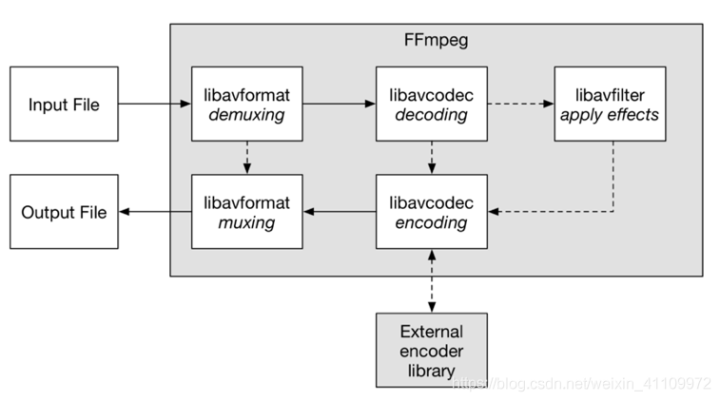
几个名词解释
复用(mux):把不同的流按照某种容器的规则放入容器
解复用(demux):把不同的流从某种容器中解析出来
编解码器(Codec)是对视频进行压缩或者解压缩
CODEC =Code (编码) +DECode(解码)
1.4学习参考网站
 Documentation: ffmpeg Documentation
Documentation: ffmpeg Documentation
 Wiki: FFmpeg
Wiki: FFmpeg
 IRC: #ffmpeg
IRC: #ffmpeg
✉ Mailing list: ffmpeg-user Info Page
 Stack Overflow: Stack Overflow - Where Developers Learn, Share, & Build Careers and use #ffmpeg
Stack Overflow: Stack Overflow - Where Developers Learn, Share, & Build Careers and use #ffmpeg
 Super User: Super User and use #ffmpeg
Super User: Super User and use #ffmpeg
2、命令行编码so easy
2.1基本语法
ffmpeg <global-options> <input-options> -i <input> <output-options> <output>
全局参数:日志输出,文件覆盖等全局选项.
输入文件参数:读取文件的输入选项
输入文件
输出文件参数:转换(编解码器,质量等)或过滤或流映射
输出文件
参数太多的时候,为了便于查看,ffmpeg 命令可以写成多行。
Example: $ ffmpeg \\ -y \\ # 全局参数 -c:a libfdk\_aac -c:v libx264 \\ # 输入文件参数 -i input.mp4 \\ # 输入文件 -c:v libvpx-vp9 -c:a libvorbis \\ # 输出文件参数 output.webm # 输出文件
2.2高频命令行参数
\-c:指定编码器 -c copy:直接复制,不经过重新编码(这样比较快) -c:v:指定视频编码器 -c:a:指定音频编码器 -i:指定输入文件 -an:去除音频流 -vn: 去除视频流 -preset:指定输出的视频质量,会影响文件的生成速度,有以下几个可用的值 ultrafast, superfast, veryfast, faster, fast, medium, slow, slower, veryslow。 -y:不经过确认,输出时直接覆盖同名文件
2.3过滤器(filter)是什么?
简单来说,过滤器就是实现某一种视频功能的工具,FFmpeg自带开发了很多种filter用于实现不同的功能,其语法如下:
ffmpeg -i <input> -vf/af "<filter1>,<filter2>,<filter3>" <output> -vf/af <name>=<option1>=<value1>:<option2>=<value2>
过滤器链(Filterchain)= 逗号分隔的一组filter:“filter1,filter2,filter3,…filterN”
过滤器图(Filtergraph)= 分号分隔的一组filterchain:“filterchain1;filterchain2;…filterchainN”
举个例子你就明白(过滤器链):
1、源视频宽度扩大两倍ffmpeg -i jidu.mp4 -t 10 -vf pad=2*iw output.mp4
2、源视频水平翻转 ffmpeg -i jidu.mp4 -t 10 -vf hflip output2.mp4
3、水平翻转视频覆盖output.mp4 ffmpeg -i output.mp4 -i output2.mp4 -filter_complex overlay=w compare.mp4
举个例子你就明白(过滤器图):
ffplay -f lavfi -i testsrc -vf split\[a\]\[b\];\[a\]pad=2\*iw\[1\];\[b\]hflip\[2\];\[1\]\[2\]overlay=w 1、F1: split过滤器创建两个输入文件的拷贝并标记为\[a\],\[b\] 2、F2: \[a\]作为pad过滤器的输入,pad过滤器产生2倍宽度并输出到\[1\] 3、F3: \[b\]作为hflip过滤器的输入,vflip过滤器水平翻转视频并输出到\[2\] 4、F4: 用overlay过滤器把 \[2\]覆盖到\[1\]的旁边.
3.介绍几个常用过滤器
3.1Scale filter 调整分辨率
Scale=width:height\[:interl={1|-1}\]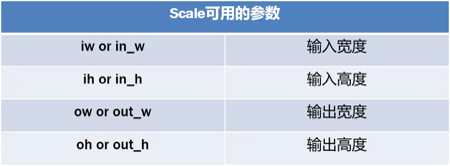
example:
对输入视频缩放至320:240:ffmpeg -i input.mpg -vf scale=320:240 output.mp4
对输入视频成比例缩放,如改变为源视频一半大小:ffmpeg -i input.mpg -vf scale=iw/2:ih/2 output.mp4
在未知视频的分辨率时,保证调整的分辨率与源视频有相同的横纵比。如宽度固定400,高度成比例:ffmpeg -i input.avi -vf scale=400:-1
Crop filter 裁剪视频
Crop=ow\[:oh\[:x\[:y:\[:keep\_aspect\]\]\]\]
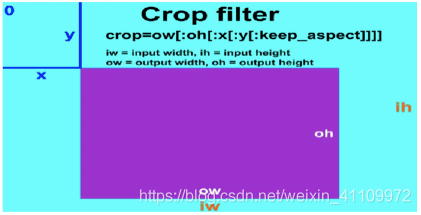
example:
裁剪输入视频的中间三分之一:ffmpeg -i input -vf crop=iw/3:ih :iw/3:0 output
裁剪帧的中心:裁剪filter可以跳过输入x和y值,他们的默认值是Xdefault = ( input width - output width)/2Ydefault = ( input height - output height)/2
Pad filter 填充视频
Pad=width\[:height:\[:x\[:y:\[:color\]\]\]\]
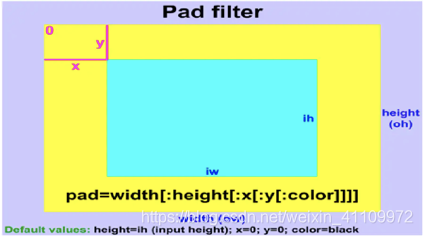
example:
添加黑色边界:ffmpeg -i -vf “pad=1920:1080:(ow-iw)/2:(oh-ih)/2”
You can use mathematical expressions
ow and oh are output width and height / iw and ih are input width and height
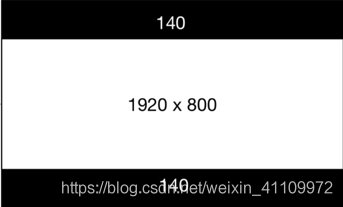
Overlay 画中画(十分重要!!!)
Overlay\[=x:y\[\[:rgb={0, 1}\]\]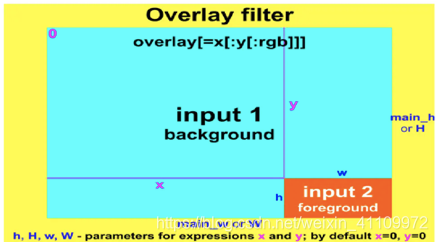
参数说明:
x 从左上角的水平坐标,默认值为 0
y 从左上角的垂直坐标,默认值为 0
rgb 值为 0 表示输入颜色空间不改变,默认为 0;
值为 1 表示将输入的颜色空间设置为 RGB ;
变量说明:如下变量可用在 x 和 y 的表达式中
main_w 或 W 主输入(背景窗口)宽度
main_h 或 H 主输入(背景窗口)高度
overlay_w 或 w overlay 输入(前景窗口)宽度
overlay_h 或 h overlay 输入(前景窗口)高度
基本格式:ffmpeg -i -i -filter_complex overlay=x:y
example:
将logo放在视频右下角:ffmpeg -i input.mp4 -i logo.png -filter_complex overlay=W-w:H-h output.mp4
Drawtext 添加文本
drawtext=fontfile=font\_f:text=text1\[:p3=v3\[:p4=v4\[…\]\]\] 常用参数值: x:离左上角的横坐标 y:离左上角的纵坐标 fontcolor:字体颜色 fontsize:字体大小 text:文本内容 textfile:文本文件 t:时间戳,单位秒 n:帧数开始位置为0 draw/enable:文件显示
example:
在画面中间添加一段文字:ffplay -i color=c=white -vf drawtext="fontfile=arial.ttf:text='Happy Holidays’:x=(w-tw)/2:y=(h-th)/2:fontcolor=green:fontsize=30”
用 t (时间秒)变量实现动态文本,例如垂直从下往上滚动: ffplay jidu.mp4 –vf drawtext="textfile=textfile:fontfile=arial.ttf:x=(w-tw)/2:y=h-t*100:fontcolor=white:fontsize=30“
与字体系列,大小,位置,颜色等有关的各种选项请参阅 ffmpeg Documentation
Other filters 其他过滤器
Fading 淡入淡出: ffmpeg -i -filter:v \ “fade=t=in:st=0:d=5,fade=t=out:st=30:d=5” \
Timeline editing 时间线编辑: ffmpeg -i -i -filter_complex \ “0:voverlay=10:10:enable=‘between(t,1,2)’[outv]” \ -map “[outv]”
翻转和旋转 :水平翻转语法-> -vf hflip \ 垂直翻转语法->-vf vflip
模糊: -vf boxblur=luma_r:luma_p[:chroma_r:chram_p[:alpha_r:alpha_p]]
锐化: -vf unsharp=l_msize_x:l_msize_y:l_amount:c_msize_x:c_msize_y:c_amount
更多…………
版权声明
本文仅代表作者观点,不代表码农殇立场。
本文系作者授权码农殇发表,未经许可,不得转载。